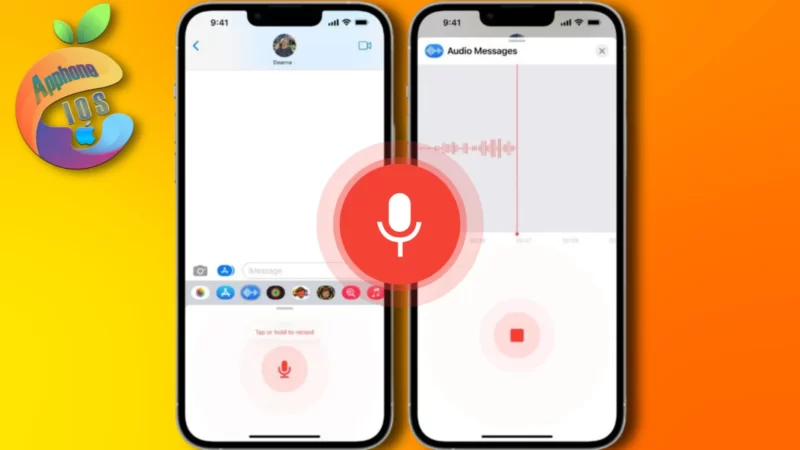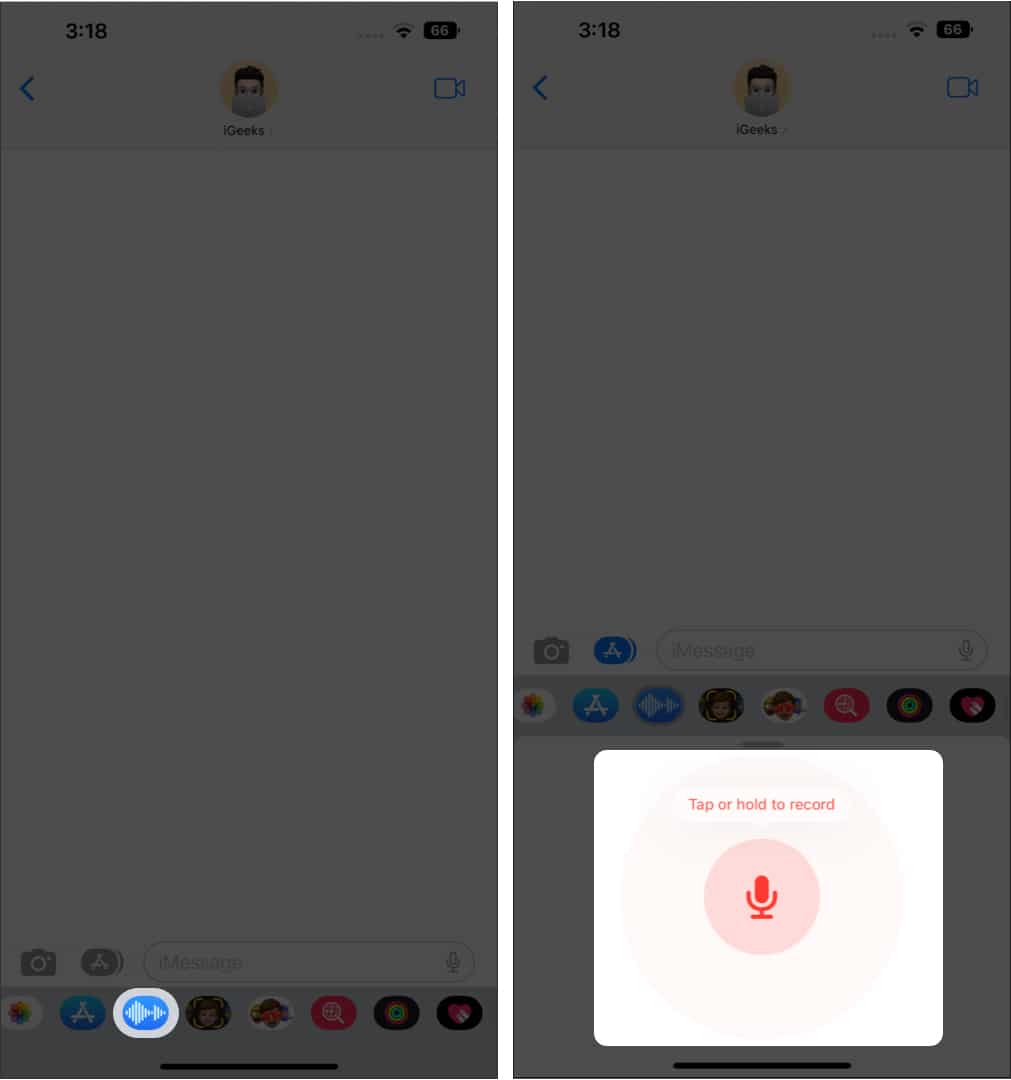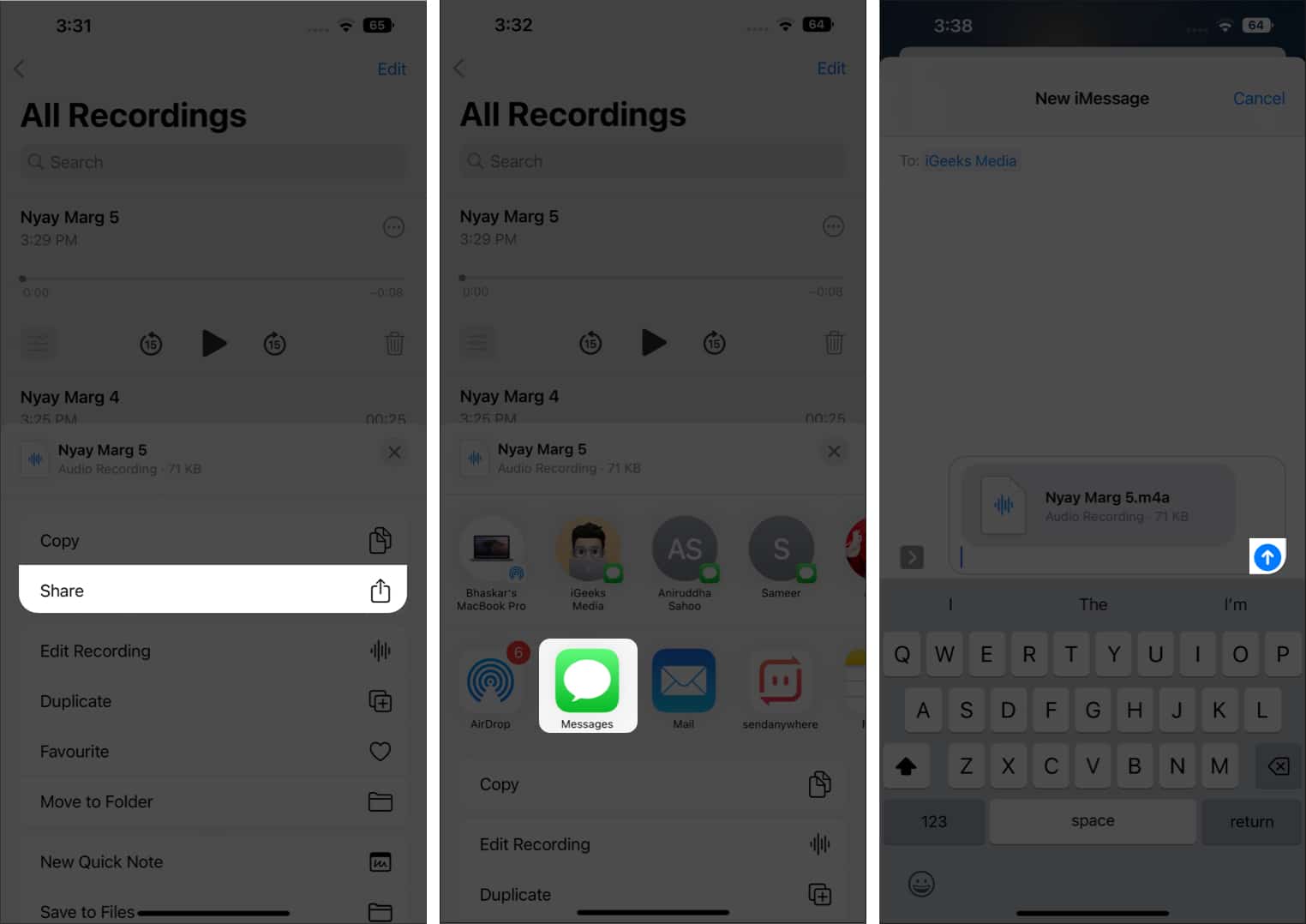رسالة صوتية على iPhone ، امر مهم جدا في حين يمكن أن تفشل النصوص ، في بعض الأحيان ، في التعبير عما يدور في ذهنك بالضبط – وخاصة نبرة صوتك. هذا هو المكان الذي تصبح فيه الملاحظات الصوتية مفيدة. باستخدام هذا ، يمكنك بسهولة تسجيل كلماتك والتعبير عن مشاعرك من خلال فترات توقف ونغمة وضغوط دقيقة. ولكن إذا كنت لا تعرف كيفية إرسال رسالة صوتية على iPhone ، فأنا هنا لمساعدتك في الرسائل النصية الخاصة بي.
كيفية إرسال ملاحظات صوتية عبر iMessage في iOS 16
مع نظام التشغيل iOS 16 ، أضافت Apple ميزة الإملاء إلى الرسائل. على الرغم من كونها ميزة رائعة ، إلا أن رمزها يشبه رمز الملاحظة الصوتية من العديد من تطبيقات المراسلة الأخرى. لذلك ، ربما تكون قد اختلطت بين ذلك وأيقونة الملاحظة الصوتية الفعلية. (لأنني في حيرة من أمري أيضًا!)
بغض النظر عن النكات ، إليك كيفية إرسال ملاحظة صوتية.
- افتح الرسائل.
- افتح محادثة iMessage أو أضف مستلمًا وابدأ محادثة جديدة.
- الآن ، انقر فوق رمز الملاحظة الصوتية (موجات داخل شكل بيضاوي أزرق) من الشريط الموجود أسفل حقل النص.
قد يحتاج بعض المستخدمين إلى خطوة إضافية: اضغط على أيقونة متجر التطبيقات بجوار حقل النص. - لبدء التسجيل الصوتي ، يمكنك إما:
- انقر مع الاستمرار فوق رمز الميكروفون: ابدأ بالقول ، وسيتم إرسال الرسالة عند تحريرها.
%22%20transform%3D%22translate(1.3%201.3)%20scale(2.5039)%22%20fill-opacity%3D%22.5%22%3E%3Cellipse%20fill%3D%22%23fff%22%20rx%3D%221%22%20ry%3D%221%22%20transform%3D%22matrix(-57.05633%205.55443%20-5.24096%20-53.83638%20184.7%20219.8)%22%2F%3E%3Cpath%20fill%3D%22%23282828%22%20d%3D%22M83.7%20257.8l-131%202.3-4.4-254L79.3%204z%22%2F%3E%3Cellipse%20fill%3D%22%23292929%22%20cx%3D%22228%22%20cy%3D%2258%22%20rx%3D%2287%22%20ry%3D%2287%22%2F%3E%3Cellipse%20fill%3D%22%23e3e3e3%22%20cx%3D%22178%22%20cy%3D%22221%22%20rx%3D%2233%22%20ry%3D%2239%22%2F%3E%3C%2Fg%3E%3C%2Fsvg%3E)
- اضغط على أيقونة الميكروفون: ثم اضغط على أيقونة التوقف لإيقاف التسجيل الصوتي. هنا ، يمكنك إما حذف التسجيل أو النقر فوق رمز الإرسال (السهم لأعلى في الدائرة الزرقاء).
- انقر مع الاستمرار فوق رمز الميكروفون: ابدأ بالقول ، وسيتم إرسال الرسالة عند تحريرها.
إذا كنت لا تزال تستخدم نظام التشغيل iOS 15 ، فسيكون بإمكانك الوصول إلى أيقونة الملاحظة الصوتية من نفس المكان الذي توجد فيه أيقونة الإملاء الجديدة في نظام التشغيل iOS 16.
عندما تتلقى رسالة صوتية ، اضغط على زر التشغيل المثلث لسماع الرسالة الصوتية. إذا قمت بتمكين الرفع للاستماع ضمن تطبيق الإعدادات ← الرسائل ، فيمكنك رفع الهاتف إلى أذنك (مثل مكالمة هاتفية) والاستماع إلى الرسالة الصوتية.
بشكل افتراضي ، تنتهي صلاحية الرسائل الصوتية بعد دقيقتين من الاستماع. ولكن يمكنك اختيار الاحتفاظ بالرسائل الصوتية / حفظها.
أرسل رسائل صوتية على iPhone باستخدام تطبيق Voice Memos
إلى جانب ذلك ، هناك أيضًا حل بديل لإرسال الملاحظات الصوتية من الرسائل. لذلك ، سنستخدم تطبيق المذكرات الصوتية. وإليك كيف يعمل:
- افتح المذكرات الصوتية.
- اضغط على الزر الأحمر لتسجيل ملاحظة صوتية.
نصيحة للمحترفين: أثناء التسجيل ، انقر في أي مكان على بطاقة التسجيل الفارغة لفتحها في وضع ملء الشاشة للوصول إلى عناصر تحكم إضافية. - اضغط على زر المربع الأحمر أو اضغط على إيقاف مؤقت وتم.
- بعد ذلك ، انقر فوق رمز النقاط الثلاث في الزاوية اليمنى العليا من الملاحظة الصوتية المسجلة.
في نظام iOS 15: اضغط على أيقونة النقاط الثلاث في أسفل يسار التسجيل.%27%20fill-opacity%3D%27.5%27%3E%3Cellipse%20fill%3D%22%23797979%22%20fill-opacity%3D%22.5%22%20rx%3D%221%22%20ry%3D%221%22%20transform%3D%22matrix(11.4673%2093.9513%20-180.83916%2022.07246%20230.3%20409)%22%2F%3E%3Cellipse%20fill%3D%22%233c3c3c%22%20fill-opacity%3D%22.5%22%20rx%3D%221%22%20ry%3D%221%22%20transform%3D%22rotate(94.4%2053.4%20208.8)%20scale(146.12044%20429.79718)%22%2F%3E%3Cpath%20fill%3D%22%23696969%22%20fill-opacity%3D%22.5%22%20d%3D%22M390.7%20310.6l9.8%2050.6-52.9%2010.3-9.8-50.6z%22%2F%3E%3Cpath%20fill%3D%22%23626262%22%20fill-opacity%3D%22.5%22%20d%3D%22M-1.2%20458.2l407.8-53.9-210.9-105.5z%22%2F%3E%3C%2Fg%3E%3C%2Fsvg%3E)
- حدد مشاركة.
- اضغط على الرسائل وحدد جهة الاتصال.
- الآن ، اضغط على زر الإرسال.
%22%20transform%3D%22translate(1.2%201.2)%20scale(2.34375)%22%20fill-opacity%3D%22.5%22%3E%3Cellipse%20fill%3D%22%23767676%22%20rx%3D%221%22%20ry%3D%221%22%20transform%3D%22matrix(-10.66688%2039.08787%20-79.7322%20-21.7585%2061.8%20120.6)%22%2F%3E%3Cellipse%20fill%3D%22%236d6d6d%22%20rx%3D%221%22%20ry%3D%221%22%20transform%3D%22rotate(81.2%20-49.5%20145)%20scale(26.73947%2029.68451)%22%2F%3E%3Cellipse%20fill%3D%22%23393939%22%20rx%3D%221%22%20ry%3D%221%22%20transform%3D%22rotate(-136.9%2098.5%20-8.1)%20scale(191.84417%2077.90305)%22%2F%3E%3Cellipse%20fill%3D%22%233a3a3a%22%20cx%3D%2215%22%20cy%3D%2242%22%20rx%3D%2263%22%20ry%3D%2240%22%2F%3E%3C%2Fg%3E%3C%2Fsvg%3E)
بخلاف تطبيق المذكرات الصوتية المدمج ، يمكنك أيضًا استخدام أي تطبيق تسجيل تابع لجهة خارجية بدلاً من تطبيق المذكرات الصوتية لإرسال ملاحظات صوتية.
تسجيل الخروج …
هاتان طريقتان سهلتان لإرسال رسالة صوتية على iPhone. الخطوات مشابهة تقريبًا لأجهزة iPad و Mac. لكن هذه الخطوات الإضافية لتسجيل الملاحظات الصوتية متاحة فقط في الرسائل. في منصات المراسلة الأخرى ، كل ما عليك فعله هو النقر على أيقونة الميكروفون وبدء التسجيل. ألا يمكن أن تجعل Apple الأمر أسهل؟ اسمحوا لي أن نعرف في التعليقات.
قد ترغب في تصفح هذه المقالات:
- كلمة مرور wi-fi المحفوظة اليك 4 طرق لإظهارها على iPhone
- إعدادات iOS 16 يجب أن تقوم بتمكينها على الفور
- تطبيقات إزالة الخلفية من الصور بشكل احترافي للآيفون والأندرويد